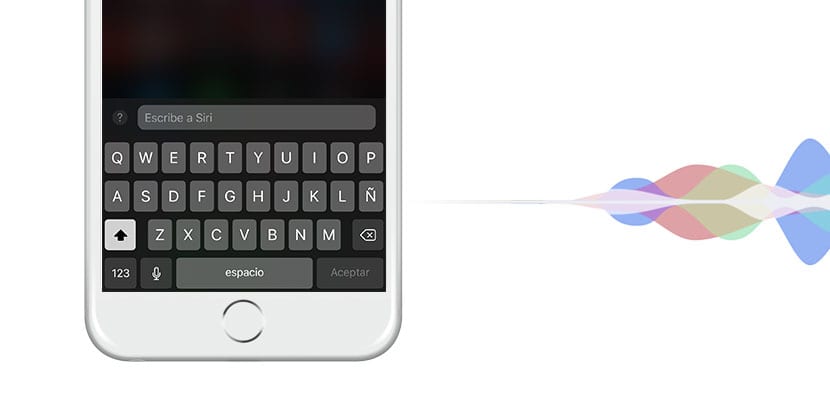
Siri, Apples virtuelle assistent, har været hos os siden iOS 5. Gennem alle disse store opdateringer Vi har set udviklingen af et system, der begyndte som meget usikkert, men at det med tiden har formået at snige sig imellem bedste virtuelle assistenter tilgængelig til dato. Selvom det har meget at forbedre i forhold til andre assistenter som Google Assistant, er de opgaver, det kan udføre, virkelig gode. I denne artikel vil vi lære dig, hvordan du påberåber Siri og taler med hende ved hjælp af tastaturet i stedet for at bruge vores stemme, en ekstra måde at gøre brug af den virtuelle iOS-assistent på.

Brug tastaturet til diskret at chatte med Siri
For dem, der er lidt vild med emnet, er Siri den virtuelle iOS-assistent, der giver os mulighed for at udføre enkle opgaver såsom at foretage et telefonopkald uden at skulle søge efter kontaktens telefonnummer eller sende WhatsApps uden at åbne applikationen blandt mange andre handlinger, som den kan udføre. Selvom mange tror, at der er en måde at tale med hende på, er de forkert. iOS 11 tillader os skriv som om det var en samtale med Siri, så vi kan løse vores tvivl og udføre visse opgaver uden at skulle tale.
Betjeningen af dette værktøj er enkel: Vi påkalder assistenten ved hjælp af knappen Hjem eller ved Hej siri (hvis vi har det aktiveret) og i stedet for at tale, kan vi bruge tastaturet, så assistenten kan løse eller udføre en bestemt opgave for os. For at aktivere denne mulighed er det nødvendigt at aktivere den ved hjælp af et par enkle trin, som vi fortæller dig nedenfor:
- Få adgang til indstillingerne på din enhed, og se efter fanen Generelt
- Rul derefter gennem menuen, indtil du finder fanen Tilgængelighed
- Se nu efter det afsnit, hvor du lægger Siri
- Når du er inde i menuen, skal du finde indstillingen Skriv til Siri
Det skal præciseres, at når vi påkalder assistenten, vil han ikke lave nogen form for støj, undtagen når vi bestiller. Siris svar det vil altid blive hørt med din stemme, så hvis vi ønsker, at den ikke skal høres eller høres lavere end normalt, bliver vi nødt til at sænke multimedievolumen på vores enhed. Vidste du om dette iOS-værktøj?
